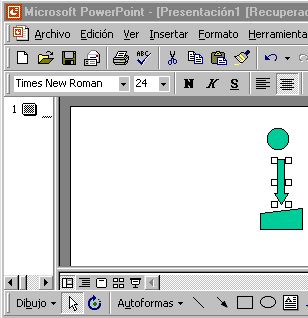

Barras de herramientas:Estándar:La barra de herramientas Estándar contiene obviamente, los botones para los comandos más usados llamados estándar. Microsoft usa muchos de estos mismos botones en otras aplicaciones. Otros Sistemas de software usan botones muy parecidos para los mismos tipos de comandos. La mayoría de estos son fáciles de entender y de usar.Las barras de herramientas se ven planas hasta que el puntero pasa encima de un botón. Entonces, ese botón toma un aspecto de 3D.
NuevoCrea un nuevo documento en blanco usando la plantilla por defecto. Los comandos Archivo Nuevo en el menú, ofrecen una selección de plantillas. (Las Plantillas serán explicadas un poco más adelante!)AbrirTrae la caja de diálogo Abrir, para elegir un documento para ser abierto. Los archivos abiertos recientemente se hallan listados abajo del menú Archivo . De forma que usando al menú, resulte más rápido para los documentos abiertos recientemente.GuardarGuardar al actual documento nuevamente en el lugar de donde había salido. Si el documento nunca se ha salvado antes, usted obtendrá una caja de diálogo para escoger una carpeta y nombre de archivo.Esto puede crear problemas si se encuentra editando un documento antiguo para un nuevo propósito y no quiere perder el anterior. Deberá usar el comando del menú Archivo Guardar como, y para obtener la caja de diálogo, necesita guardarlo bajo un nombre de archivo diferente. De lo contrario estará sobrescribiendo sobre el antiguo documento.PermisoWord 2003 agregan un botón para manejar los permisos para este documento.E-mailLe permite enviar el documento en el que está trabajando, sin tener que abrir por separado su programa de mail. Los cuadros de texto con las direcciones aparecen justo en la ventana de Word. El botón cambia para mostrar o esconder esos cuadros de texto.BuscarMuestra o esconde el panel de tareas de Búsquedas a la derecha del documento. En este panel puede buscar su documento, su computadora o sus lugares de la web.ImprimirImprimir automáticamente todo el documento, sin darle la oportunidad de obtener una vista preliminar o hacer cambios a los ajustes de página.El consejo que aparece mediante este botón, muestra la impresora que será utilizada.No use este botón a menos que se halle muy seguro de que está listo para imprimir el documento completo.Vista preliminarLe muestra como se verá su documento cuando se imprima.Siempre debería hacer una vista preliminar antes de Imprimir. Además, revisando con cuidado antes de imprimir, podrá evitarse errores y ahorrar mucho tiempo y papel.Ortografía y GramáticaVerifica la ortografía y la gramática en el texto seleccionado o en todo el documento. Los posibles errores de ortografía son marcados con un subrayado rojo ondulado. Una línea ondulada verde marca los posibles errores gramaticales. El diccionario de Word no contiene todas las palabras que existen. Pero usted mismo puede agregar en el diccionario personalizado, palabras que desea que Word conozca, en un archivo de nombre CUSTOM.DIC. Esta lista de palabras que ha ido agregando, pueden ser editadas con un editor como el Notepad para eliminar las palabras que agregó por error.ReferenciaWord 2003 agregan un botón que abre el panel de la tarea de Referencia, donde usted puede buscar los libros de la referencia, como una enciclopedia y un tesauro.Cortar, Copiar, PegarFuncionan igual que lo que se ha descrito en las lecciones de Windows.Cortar remueve el texto seleccionado y lo guarda en el portapapeles. Copiar coloca una copia del texto seleccionado en el portapapeles. Pegar ubica una copia de lo que estaba en el portapapeles en el lugar donde se encuentre el cursor. (Puede ver el diminuto portapapeles en el dibujo del botón Pegar?)
Barra de dibujo:
DibujoAbre una barra de herramientas de dibujo con las que puede crear gráficos desde adentro de Word. Estas herramientas crean dibujos vectoriales, los cuales utilizan formas, en lugar de puntos individuales. Estas lecciones no usan demasiado la barra de Dibujo. Es limitado lo que se puede incluir en este curso. (Consulte el Ayudante de Office o acuda a la Ayuda si está interesado y desea aprender más sobre esto) No obstante, usted va a trabajar con WordArt. [Word 95 tiene una barra de Dibujo similar, con menos funciones y sin una lista descolgable.]Mapa del documentoAbre un panel a la izquierda de la ventana del documento, con un boceto del hipertexto del mismo. Cuando haga clic en un tópico del boceto, el documento se despliega hasta ese punto. Para que esto funcione así, deberá haber aplicado estilos a los párrafos de su texto. El Mapa del documento se muestra por defecto, mediante la vista del Diseño 'En línea', también puede usarse con otras vistas .Mostrar u Ocultar marcosCambia el despliegue para mostrar o no, las marcas para cosas como párrafos, cortes de página, tabuladores y espacios. Poder ver estas marcas puede resultar muy útil, especialmente cuando su documento no se comporta como usted intentaba. Pero las marcas también distraen y hacen más difícil apreciar como está quedando realmente toda la página.Zoom Ayuda Por defecto, abre una pequeña ventana con el caracter del Ayudante de Office, un dibujo animado con la forma de un clip y por eso mismo así llamado. Un caracter llamado el actor, pueden ayudarlo ofreciéndole consejos, sobre lo que esta haciendo, adivinando que pregunta le querría hacer y proveyendo una caja de texto para Búsqueda de la pregunta. Para buscar puede utilizar su lenguaje natural, pero si usa solo palabras clave, la búsqueda será más rápida y precisa. Haga Clic derecho en la ventana del Ayudante de Office y ejecute Elegir Ayudante para ver que otros caracteres se hallan instalados.De vez en cuando y mientras trabaja, puede llegar a escuchar sonidos peculiares del Ayudante de Office.El Ayudante de Office muestra una lámpara encendida cuando tiene algún consejo que darle sobre lo que está haciendo. Con un clic en la lamparita verá el consejo. Cada uno de ellos se ve solo una vez a menos que los reponga a su inicio en las Opciones del Ayudante de Office (en la ventana de búsqueda que se ve arriba). También hay algunas opciones sobre qué consejos desea ver usted
NuevoCrea un nuevo documento en blanco usando la plantilla por defecto. Los comandos Archivo Nuevo en el menú, ofrecen una selección de plantillas. (Las Plantillas serán explicadas un poco más adelante!)AbrirTrae la caja de diálogo Abrir, para elegir un documento para ser abierto. Los archivos abiertos recientemente se hallan listados abajo del menú Archivo . De forma que usando al menú, resulte más rápido para los documentos abiertos recientemente.GuardarGuardar al actual documento nuevamente en el lugar de donde había salido. Si el documento nunca se ha salvado antes, usted obtendrá una caja de diálogo para escoger una carpeta y nombre de archivo.Esto puede crear problemas si se encuentra editando un documento antiguo para un nuevo propósito y no quiere perder el anterior. Deberá usar el comando del menú Archivo Guardar como, y para obtener la caja de diálogo, necesita guardarlo bajo un nombre de archivo diferente. De lo contrario estará sobrescribiendo sobre el antiguo documento.PermisoWord 2003 agregan un botón para manejar los permisos para este documento.E-mailLe permite enviar el documento en el que está trabajando, sin tener que abrir por separado su programa de mail. Los cuadros de texto con las direcciones aparecen justo en la ventana de Word. El botón cambia para mostrar o esconder esos cuadros de texto.BuscarMuestra o esconde el panel de tareas de Búsquedas a la derecha del documento. En este panel puede buscar su documento, su computadora o sus lugares de la web.ImprimirImprimir automáticamente todo el documento, sin darle la oportunidad de obtener una vista preliminar o hacer cambios a los ajustes de página.El consejo que aparece mediante este botón, muestra la impresora que será utilizada.No use este botón a menos que se halle muy seguro de que está listo para imprimir el documento completo.Vista preliminarLe muestra como se verá su documento cuando se imprima.Siempre debería hacer una vista preliminar antes de Imprimir. Además, revisando con cuidado antes de imprimir, podrá evitarse errores y ahorrar mucho tiempo y papel.Ortografía y GramáticaVerifica la ortografía y la gramática en el texto seleccionado o en todo el documento. Los posibles errores de ortografía son marcados con un subrayado rojo ondulado. Una línea ondulada verde marca los posibles errores gramaticales. El diccionario de Word no contiene todas las palabras que existen. Pero usted mismo puede agregar en el diccionario personalizado, palabras que desea que Word conozca, en un archivo de nombre CUSTOM.DIC. Esta lista de palabras que ha ido agregando, pueden ser editadas con un editor como el Notepad para eliminar las palabras que agregó por error.ReferenciaWord 2003 agregan un botón que abre el panel de la tarea de Referencia, donde usted puede buscar los libros de la referencia, como una enciclopedia y un tesauro.Cortar, Copiar, PegarFuncionan igual que lo que se ha descrito en las lecciones de Windows.Cortar remueve el texto seleccionado y lo guarda en el portapapeles. Copiar coloca una copia del texto seleccionado en el portapapeles. Pegar ubica una copia de lo que estaba en el portapapeles en el lugar donde se encuentre el cursor. (Puede ver el diminuto portapapeles en el dibujo del botón Pegar?)
Barra de dibujo:
DibujoAbre una barra de herramientas de dibujo con las que puede crear gráficos desde adentro de Word. Estas herramientas crean dibujos vectoriales, los cuales utilizan formas, en lugar de puntos individuales. Estas lecciones no usan demasiado la barra de Dibujo. Es limitado lo que se puede incluir en este curso. (Consulte el Ayudante de Office o acuda a la Ayuda si está interesado y desea aprender más sobre esto) No obstante, usted va a trabajar con WordArt. [Word 95 tiene una barra de Dibujo similar, con menos funciones y sin una lista descolgable.]Mapa del documentoAbre un panel a la izquierda de la ventana del documento, con un boceto del hipertexto del mismo. Cuando haga clic en un tópico del boceto, el documento se despliega hasta ese punto. Para que esto funcione así, deberá haber aplicado estilos a los párrafos de su texto. El Mapa del documento se muestra por defecto, mediante la vista del Diseño 'En línea', también puede usarse con otras vistas .Mostrar u Ocultar marcosCambia el despliegue para mostrar o no, las marcas para cosas como párrafos, cortes de página, tabuladores y espacios. Poder ver estas marcas puede resultar muy útil, especialmente cuando su documento no se comporta como usted intentaba. Pero las marcas también distraen y hacen más difícil apreciar como está quedando realmente toda la página.Zoom Ayuda Por defecto, abre una pequeña ventana con el caracter del Ayudante de Office, un dibujo animado con la forma de un clip y por eso mismo así llamado. Un caracter llamado el actor, pueden ayudarlo ofreciéndole consejos, sobre lo que esta haciendo, adivinando que pregunta le querría hacer y proveyendo una caja de texto para Búsqueda de la pregunta. Para buscar puede utilizar su lenguaje natural, pero si usa solo palabras clave, la búsqueda será más rápida y precisa. Haga Clic derecho en la ventana del Ayudante de Office y ejecute Elegir Ayudante para ver que otros caracteres se hallan instalados.De vez en cuando y mientras trabaja, puede llegar a escuchar sonidos peculiares del Ayudante de Office.El Ayudante de Office muestra una lámpara encendida cuando tiene algún consejo que darle sobre lo que está haciendo. Con un clic en la lamparita verá el consejo. Cada uno de ellos se ve solo una vez a menos que los reponga a su inicio en las Opciones del Ayudante de Office (en la ventana de búsqueda que se ve arriba). También hay algunas opciones sobre qué consejos desea ver usted
No hay comentarios:
Publicar un comentario